아이폰 티비 미러링의 모든 방법과 팁 | 아이폰, TV 연결, 미러링 가이드
아이폰으로 찍은 사진이나 영상을 더 큰 화면에서 보고 싶으신가요? 미러링을 통해 아이폰 화면을 TV로 쉽게 연결할 수 있습니다.
가장 간편한 방법은 애플 TV와의 연결입니다. 아이폰과 애플 TV가 같은 Wi-Fi에 연결되어 있다면, 화면 하단에서 제어 센터를 열고 ‘스크린 미러링’을 선택하면 됩니다.
전화선이나 HDMI 케이블을 이용해 미러링하고 싶다면, 디지털 AV 어댑터를 사용하면 됩니다. 이 방법은 별도의 무선 환경 없이도 연결할 수 있는 장점이 있습니다.
안드로이드 TV나 스마트 TV 사용자라면, AirPlay 기능이 장착된 TV가 필요합니다. 해당 기능이 없다면, 서드파티 앱을 설치해 사용할 수 있습니다.
미러링 시, 인터넷 속도와 Wi-Fi 안정성도 중요한 요소입니다. 빠른 인터넷 환경을 통해 더 매끄러운 시청이 가능하니 참고하세요.
마지막으로, 미러링 중에는 배터리 소모가 많을 수 있으니 기기의 충전을 잊지 마세요!
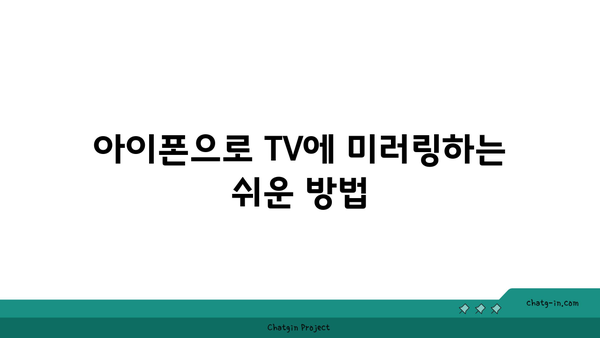
아이폰으로 TV에 미러링하는 쉬운 방법
아이폰을 사용하면 손쉽게 TV에 화면을 미러링할 수 있습니다. 이를 통해 더 큰 화면에서 사진, 영상, 게임 등을 즐길 수 있는데요, 이번 가이드를 통해 쉽게 따라 할 수 있는 방법을 소개하겠습니다.
가장 먼저 생각해볼 수 있는 방법은 에어플레이를 사용하는 것입니다. 에어플레이는 애플의 무선 스트리밍 기술로, 아이폰과 애플 TV를 원활하게 연결해 줍니다. 다음 단계로 연결하려는 TV가 반드시 에어플레이를 지원해야 합니다.
두 번째 방법은 HDMI 어댑터를 이용하는 것입니다. 이 어댑터는 아이폰의 라이트닝 포트를 HDMI 포트로 변환해 주어, TV와 직접 연결할 수 있습니다. 이 경우에는 인터넷 환경에 관계없이 안정적인 연결이 가능합니다.
세 번째로는 많은 스마트 TV가 지원하는 어플리케이션을 통해 미러링하는 방법이 있습니다. 많은 브랜드의 스마트 TV는 자체 어플리케이션을 제공하여 아이폰과의 연결을 지원합니다. 이렇게 하면 별도의 장비 없이도 손쉽게 미러링이 가능합니다.
이 외에도 몇 가지 유용한 팁이 있습니다. 다음의 사항들을 유념하세요:
- 미러링 시 Wi-Fi 신호가 안정적인지 확인하세요.
- 아이폰과 TV의 소프트웨어가 최신 상태인지 점검하세요.
- 대부분의 경우, 미러링이 시작되면 TV의 입력 소스를 수정해야 합니다.
마지막으로, 미러링 도중 문제가 발생할 경우 재연결을 시도하거나 아이폰을 재시작해 보세요. 이러한 방법으로 문제를 해결할 수 있습니다. 아이폰으로 TV에 미러링하는 것은 정말 간단하고 직관적입니다.
이제 다양한 미러링 방법을 통해 아이폰과 TV를 효과적으로 연결해 보세요. 각자의 환경에 맞는 방법을 선택하고, 편리한 미디어 이용을 즐기시길 바랍니다. 간단한 팁과 방법으로 더 큰 화면에서 즐거운 시간을 보내실 수 있습니다!
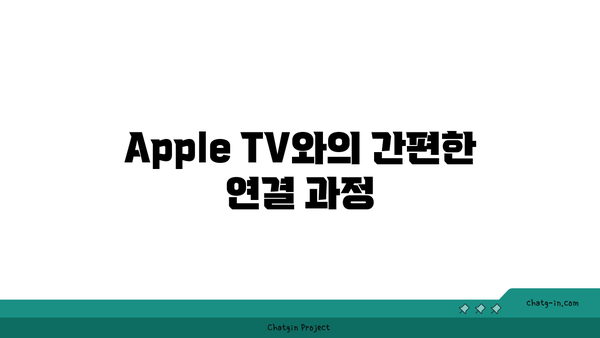
Apple TV와의 간편한 연결 과정
아이폰과 Apple TV를 연결하여 티비 미러링을 하는 과정은 간단하고 직관적입니다. 이 과정을 통해 사용자는 아이폰의 콘텐츠를 큰 화면에서 쉽게 즐길 수 있습니다. 다음은 Apple TV와 아이폰을 연결하는 단계별 가이드입니다.
| 단계 | 설명 | 유의사항 |
|---|---|---|
| 1 | 아이폰과 Apple TV를 동일한 Wi-Fi 네트워크에 연결합니다. | 네트워크가 다르면 미러링이 되지 않습니다. |
| 2 | 아이폰 상단 오른쪽에서 아래로 스와이프해 제어센터를 엽니다. | 이 방법은 아이폰 모델에 따라 다를 수 있습니다. |
| 3 | ‘스크린 미러링’ 또는 ‘AirPlay’ 옵션을 선택합니다. | Apple TV가 목록에 나타날 때까지 기다립니다. |
| 4 | 목록에서 연결할 Apple TV를 선택합니다. | 연결이 안 될 경우, Apple TV를 재부팅해 보세요. |
| 5 | Apple TV에서 연결 요청을 수락합니다. | 때로는 비밀번호 입력이 필요할 수 있습니다. |
위의 단계들을 잘 따라하면, 아이폰의 화면이 Apple TV에 미러링되어 대화면으로 콘텐츠를 즐길 수 있습니다. 이 과정은 간단하지만, 디바이스 간의 연결 상태를 항상 확인해야 원활한 미러링이 가능합니다. 또한, 미러링을 통해 게임, 사진, 동영상 등 다양한 콘텐츠를 더 큰 화면에서 즐길 수 있습니다.
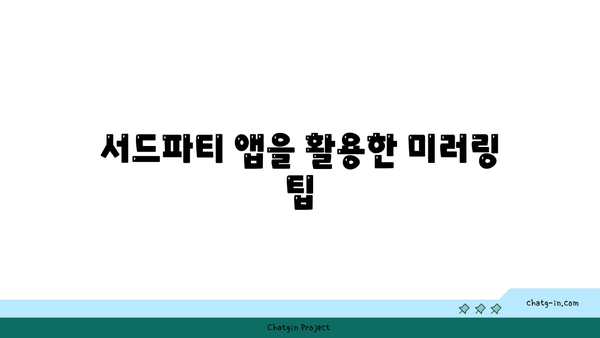
서드파티 앱을 활용한 미러링 팁
서드파티 앱은 아이폰과 TV 간의 미러링을 간편하게 도와주는 훌륭한 도구입니다.
1, 미러링 앱 선택
아이폰과 TV를 연결하기 위해 적절한 미러링 앱을 선택하는 것이 중요합니다.
다양한 서드파티 미러링 앱들이 존재하며, 각각의 앱은 독특한 기능과 장점을 가지고 있습니다. 무료 앱부터 유료 앱까지 선택이 가능하므로 필요에 맞는 앱을 선택하세요. 특히, AirBeamTV, ApowerMirror와 같은 인기 있는 앱들이 많은 사용자에게 사랑받고 있습니다.
2, 설치 및 설정 방법
앱을 다운로드한 후, 적절한 설정이 이루어져야 원활한 미러링이 가능합니다.
아이폰의 앱 스토어에서 원하는 미러링 앱을 다운로드한 뒤, 설치를 진행하세요. 설치 후에는 TV와 동일한 Wi-Fi 네트워크에 연결되어야 합니다. 설정 과정에서 필요한 권한을 허용하고, 화면 미러링 옵션을 활성화하는 것이 중요합니다.
3, 연결 및 사용법
미러링이 시작되면 아이폰의 화면을 TV에서 실시간으로 즐길 수 있습니다.
설정이 완료된 후, 앱에서 연결 버튼을 클릭하면 TV 목록이 표시됩니다. 원하는 TV를 선택하여 연결하면 회전하는 로딩 애니메이션이 나타납니다. 연결이 완료되면 아이폰의 화면이 TV 화면에 실시간으로 표시됩니다.
4, 미러링 시 유의사항
미러링을 할 때 원활한 경험을 위해 몇 가지 유의해야 할 점이 있습니다.
화질이나 음질에 영향을 줄 수 있는 요인들을 고려해야 합니다. Wi-Fi 신호가 약하면 화질 저하가 발생할 수 있으므로, 항상 강력한 신호를 유지하는 것이 중요합니다. 또한, 미러링 도중에는 다른 앱의 사용을 피하여 안정성을 높여야 합니다.
5, 문제 해결 팁
미러링 중 문제가 발생할 경우, 빠르게 대처할 수 있는 방법이 필요합니다.
가장 먼저 확인해야 할 점은 Wi-Fi 연결 상태입니다. Wi-Fi 신호가 불안정하면 미러링에 문제가 발생할 수 있습니다. 또한, 앱이 최신 버전인지 확인하고, 필요할 경우 재설치를 고려해 보세요. 그 외에도 설정에서 TV와 아이폰의 연결 상태를 다시 점검하세요.

Wi-Fi 없이 아이폰을 TV에 연결하는 방법
1, 에어플레이 활용하기
- 아이폰과 TV가 같은 네트워크에 있지 않더라도, 일부 스마트 TV에서는 에어플레이 기능을 이용하여 연결할 수 있습니다.
- 이 기능이 활성화된 TV를 선택하면 Wi-Fi 없이도 영상 및 사진을 공유할 수 있습니다.
- 연결 방법은 아주 간단하며, 설정에서 에어플레이를 활성화한 후 아이폰에서 TV를 선택하면 됩니다.
에어플레이의 장점
에어플레이는 사용이 간편하여 복잡한 설정 없이도 빠르게 연결이 가능합니다. 이를 통해 스마트폰의 콘텐츠를 큰 화면에서 즐길 수 있어 매우 유용합니다.
에어플레이 사용 시 주의사항
에어플레이 기능을 사용할 때는 TV가 항상 해당 기능을 지원해야 한다는 것을 알아두어야 합니다. 또한, 일부 오래된 모델에서는 지원하지 않을 수 있습니다.
2, HDMI 케이블 사용하기
- 아이폰을 직접 TV에 연결하기 위해 HDMI 어댑터와 HDMI 케이블을 이용할 수 있습니다.
- 아이폰에 호환되는 디지털 AV 어댑터를 사용하여 HDMI 케이블을 TV와 연결하면 됩니다.
- 이 방식은 인터넷 없이도 연결이 가능하므로, 영상 전송에 있어 안정적입니다.
HDMI의 기능 및 특징
HDMI 케이블을 통해 고화질의 영상과 음성을 동시에 전달할 수 있어 매우 뛰어난 품질을 자랑합니다. 따라서 영화나 게임을 즐길 때 최고의 화질을 경험할 수 있습니다.
HDMI 사용법과 주의사항
HDMI 케이블을 사용할 때는 연결 후 TV와 아이폰의 설정을 확인하여 화면이 정상적으로 전송되는지 확인해야 합니다. 또한, 적절한 어댑터를 사용해야 하며, 호환되지 않는 케이블은 사용할 수 없습니다.
3, 케이블 연결 방법
- USB-C 또는 라이트닝 케이블을 사용하여 아이폰을 TV에 연결하는 방법도 고려할 수 있습니다.
- 노트북 또는 데스크탑처럼 TV의 USB 포트를 통해 파일을 전송할 수 있는 기능이 있습니다.
- 다만, 이 방법은 화면 미러링 기능이 아닌, 파일 전송 용도로 주로 사용됩니다.
케이블 연결의 장점
케이블 연결 방식은 변동성이 적고 신호가 안정적이어서 끊김 없이 영상을 제공할 수 있습니다. 즉, 고화질 미디어 전송에 적합합니다.
케이블 연결 시 주의사항
연결할 때는 항상 아이폰과 TV의 포트 형태를 확인하고, 필요한 변환 어댑터를 사용하는 것이 중요합니다. 케이블 손상이 발생하지 않도록 주의해야 하며, 저장된 파일형식에 맞는 플레이어가 필요합니다.
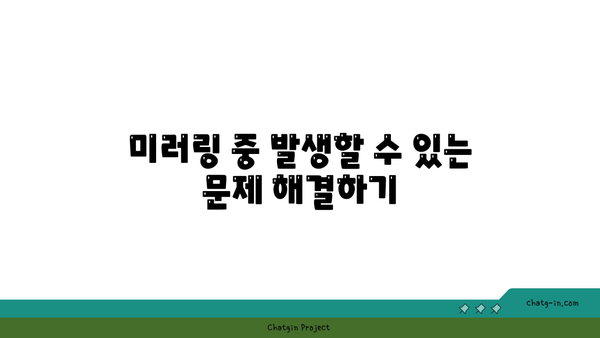
미러링 중 발생할 수 있는 문제 해결하기
아이폰으로 TV에 미러링하는 쉬운 방법
아이폰으로 TV에 미러링하는 방법은 간단합니다. 아이폰과 TV가 같은 Wi-Fi 네트워크에 연결된 후, 제어 센터에서 미러링 기능을 선택하기만 하면 됩니다.
“아이폰을 통해 TV에 콘텐츠를 쉽게 전송하는 방법은 사용자에게 큰 편리함을 제공합니다.”
Apple TV와의 간편한 연결 과정
Apple TV와 아이폰을 연결하는 과정은 매우 직관적입니다. AirPlay 기능을 활성화하고, 미러링 메뉴에서 Apple TV를 선택하기만 하면 쉽게 연결됩니다.
“Apple TV와의 연결은 사용자가 최상의 시청 경험을 얻는 데 중요한 역할을 합니다.”
서드파티 앱을 활용한 미러링 팁
서드파티 앱을 활용하면 더욱 다양한 미러링 옵션을 사용할 수 있습니다. 앱스토어에서 다운로드할 수 있는 앱을 통해 다양한 연결 방식과 기능을 조정할 수 있습니다.
“서드파티 앱은 다양한 설정과 커스터마이징 옵션을 제공하여 미러링의 범위를 확장합니다.”
Wi-Fi 없이 아이폰을 TV에 연결하는 방법
Wi-Fi 없이 아이폰과 TV를 연결하려면 HDMI 케이블이나 어댑터를 사용하면 됩니다. 이는 특히 외부 네트워크에 접근할 수 없는 상황에서 유용하게 활용됩니다.
“물리적인 연결은 Wi-Fi가 없어도 안정적인 미러링 환경을 만들어 줍니다.”
미러링 중 발생할 수 있는 문제 해결하기
미러링 중 발생하는 일반적인 문제는 연결이 끊기는 것입니다. 이럴 경우, 네트워크 상태를 점검하거나 기기를 재부팅해보는 것이 좋습니다.
또한, 화면이 지연되거나 제대로 표시되지 않는 경우 해상도 설정을 확인해 보세요. 종종 설정 변경으로 문제를 쉽게 해결할 수 있습니다.
“문제를 사전에 예방하고 해결하는 방법을 아는 것은 보다 원활한 미러링 경험을 제공합니다.”




